Dragon Center 프로그램 받아서 마우스 LED 설정하기
- Windows/소프트웨어
- 2021. 6. 14. 09:00
예전에 컴퓨존에서 할인 행사로 판매했던 MSI GM11 마우스를 1만 원도 안 되는 가격에 구매하여 지금까지 잘 사용하고 있습니다. GM11 마우스에 LED 불빛도 마음에 들어서 가끔 멍 때리고 싶을 때 마우스만 쳐다보곤 하는데요. 오늘은 MSI에서 출시된 기기를 관리할 수 있고 LED 불빛도 설정 가능한 Dragon Center 프로그램을 받아서 설정까지 해보려고 합니다.

저는 MSI 제품을 마우스만 사용하고 있기 때문에 포스팅 내용은 마우스 LED를 설정하는 방법으로 진행하지만 키보드나 기타 다른 MSI 제품을 사용하는 분들도 Dragon Center 프로그램을 사용하고 있습니다.
Dragon Center 받아서 실행하기
따로 설치를 진행하는 과정은 설명하지 않습니다. 다운로드를 어떻게 해야 하는지 그리고 LED 설정을 어떻게 해야 하는지 그 내용만 작성하도록 할게요.
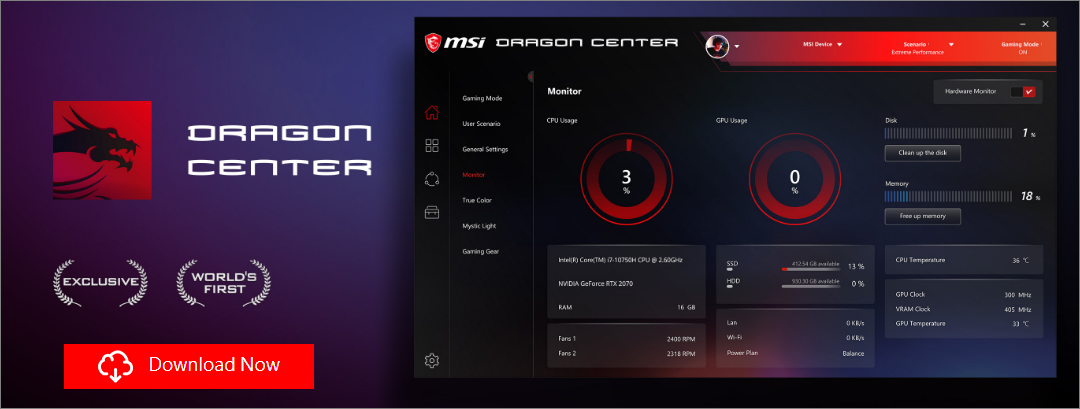
사실 Dragon Center 다운로드 방법은 아주 간단합니다. 구글에서 Dragon Center 검색 결과에 첫 번째 링크를 클릭하시면 위와 같은 페이지 화면이 보이는데요. Download Now 버튼을 클릭하시면 다운로드할 수 있습니다.

다운로드는 압축 파일로 받아지는데 압축을 해제하면 이렇게 Dragon Center 설치 파일이 나오네요. 설치 과정은 생략하도록 하겠습니다. 바로 마우스 LED 설정을 변경하는 과정으로 넘어갈게요.
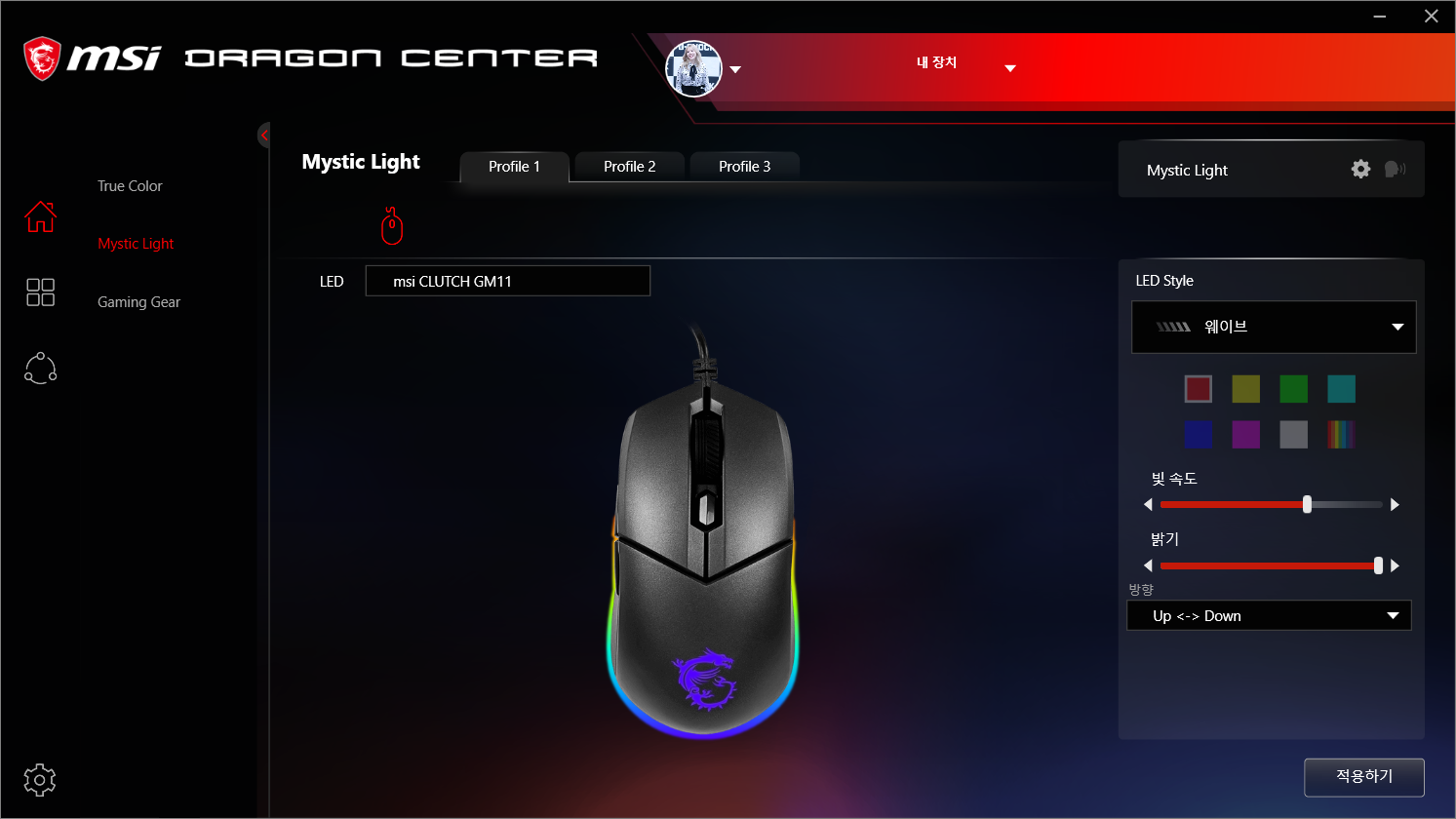
MSI GM11 마우스 등록까지 해버렸습니다. Dragon Center 프로그램 화면 왼쪽에 Mystic Light 탭을 클릭하니까 마우스 LED를 설정하는 화면이 나왔네요. 3개 프로필로 저장할 수 있고 따로 이름 설정도 가능합니다. 그리고 오른쪽에 LED Style 항목에서 웨이브라고 보이는 메뉴를 클릭하면 지원하는 다양한 스타일로 선택할 수 있는데 저는 웨이브가 가장 마음에 들더라고요. 웨이브는 모든 색상을 사용하기 때문에 따로 색상 설정은 불가능하지만 다른 스타일로 선택하셨으면 색상을 선택할 수 있으니 참고하세요. 그리고 적용하기 버튼을 클릭하면 마우스에 드래곤 LED가 붉은색으로 몇 번 깜빡이고 적용됩니다.
이 글을 공유하기





